
Одна из ошибок, с которой может столкнуться пользователь компьютера под управлением операционной системы Windows, во время установки драйвера для устройства, сообщает, что “Установка устройства запрещена на основании системной политики”. Чаще всего это происходит после попытки автоматически установить драйвера для подключенного нового USB-устройства. Операционная система не дает рекомендаций по устранения подобной ошибки, предлагая пользователю обратиться к администратору компьютера для решения проблемы. Но зачастую возникает такая проблема именно при работе с компьютером с аккаунта администратора. В рамках данной статьи рассмотрим, как решить данную проблему двумя способами.
Оглавление: 1. Почему возникает запрет на установку устройства 2. Что делать, если установка устройства запрещена на основании системной политики — Редактор локальной групповой политики — Редактор реестра
Почему возникает запрет на установку устройства
Ошибка “Установка устройства запрещена на основании системной политики” сообщает, что на компьютере установлены политики, которые препятствуют возможности установки драйверов. Зачастую такие политики активируются с целью повышения безопасности компьютера, чтобы исключить вероятность установки нежелательного программного обеспечения, которое может навредить системе.
❓ Неизвестное устройство в Windows. Как решить проблему?
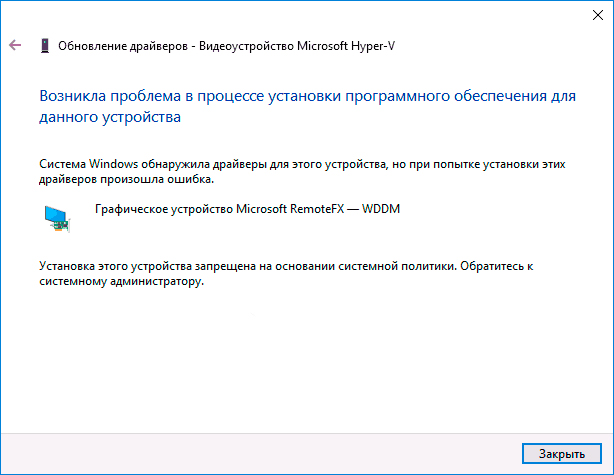
Активироваться политики, запрещающие установку устройства, могут как случайно, так и специально. Например, в коммерческих организациях активировать такую политику Windows намерено может системный администратор, чтобы сотрудники не имели возможности подключать к компьютеру свои собственные USB-устройства. Случайно активировать данные политики пользователь компьютера может по незнанию, например, используя на компьютере специализированные программы, которые запрещают обновление драйверов — многие из них работают именно за счет активации данной политики.
Что делать, если установка устройства запрещена на основании системной политики
При наличии прав администратора компьютера, устранить рассматриваемую проблему можно довольно просто. Сделать это возможно через редактор локальной групповой политики или через реестр. Рассмотрим оба варианта.
Редактор локальной групповой политики
Важно: Редактор локальной групповой политики — специальная утилита, которая присутствует только в профессиональной, корпоративной и максимальной версии операционной системы Windows. Если на компьютере установлена другая редакция Windows, следует использовать способ устранения проблемы через реестр, описанный ниже.
Чтобы разрешить установку устройства, необходимо выполнить следующие действия:
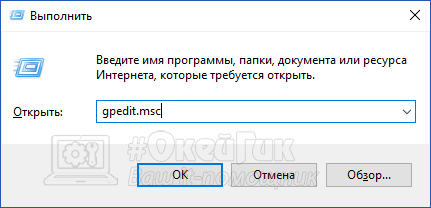
-
Запустить редактор локальной групповой политики. Проще всего это сделать через строку “Выполнить”. Для этого нажмите на клавиатуре Win+R, после чего в открывшемся окне используйте команду gpedit.msc.
Установка этого устройства запрещена на основании системной политики Windows 10
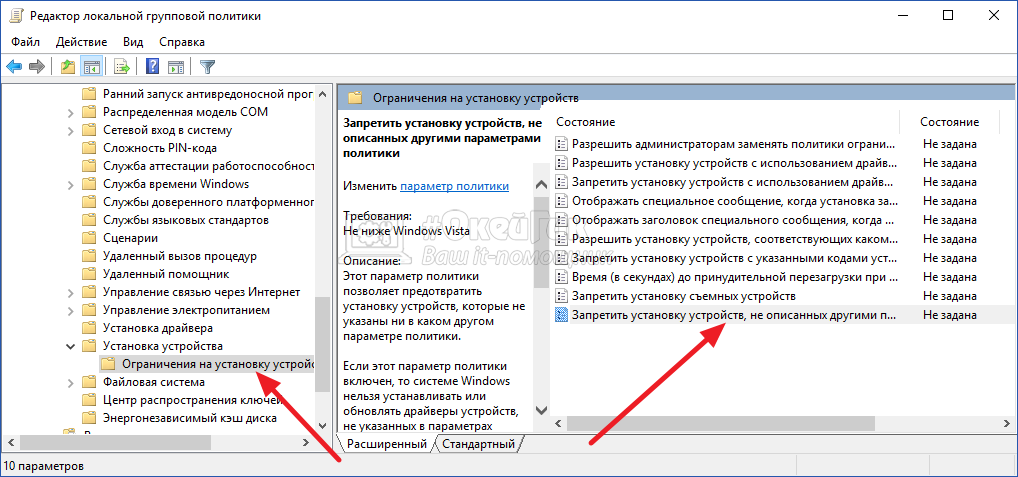
В открывшемся окне редактора групповой политики раскройте следующие разделы: Конфигурация компьютера — Административные шаблоны — Система — Установка устройства — Ограничения на установку устройств. В правой части окна у всех доступных в данном разделе состояний должно быть установлено “Не задана”.
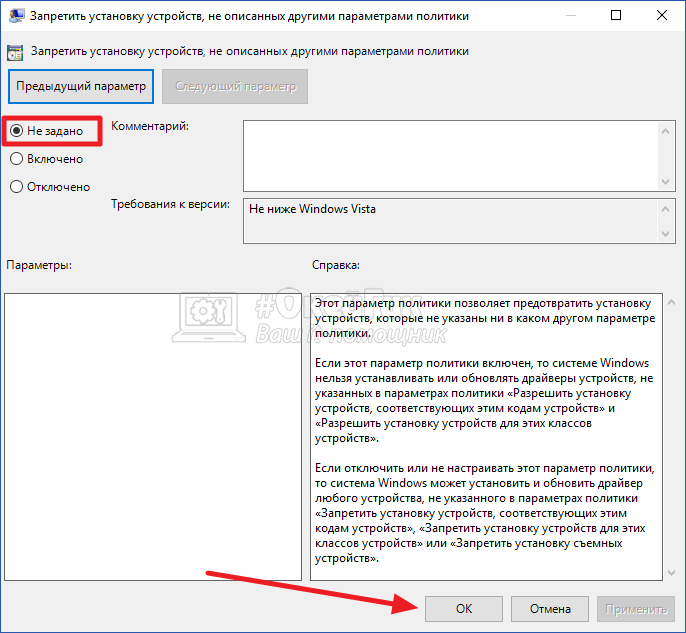
Чтобы перевести один или несколько из имеющихся параметров в состояние “Не задана”, нужно дважды левой кнопкой нажать на состояние и выбрать в списке доступных вариантов “Не задана”, после чего подтвердить выбор.
После выполнения описанных выше действий проблема с запретом установки устройств более не должна возникать.
Редактор реестра
Вариант, который подойдет для пользователей с домашней версией операционной системы Windows, это редактирование реестра с целью отключить запрет на установку устройства. Для редактирования реестра также потребуются права администратора компьютера. Выполните следующие действия, чтобы снять ограничения:
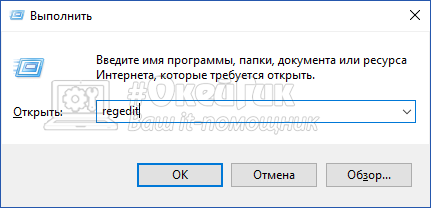
-
Запустите редактор реестра. Для этого нажмите на клавиатуре сочетание Win+R и используйте команду regedit;
HKEY_LOCAL_MACHINESOFTWAREPoliciesMicrosoftWindowsDeviceInstallRestrictions
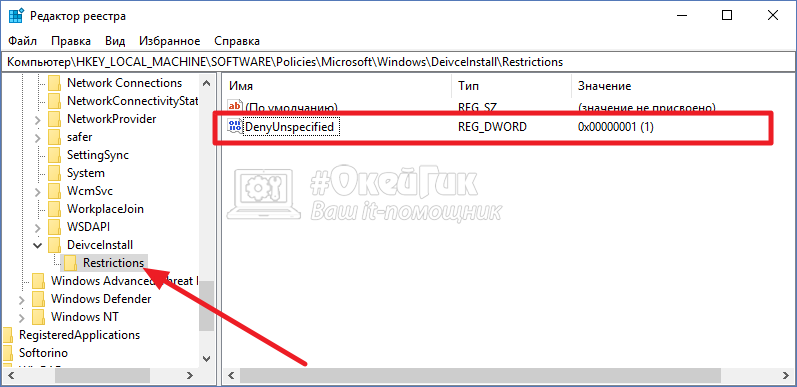
-
В правой части окна вы увидите список доступных параметров. Он может быть как один, так и несколько. Удалите все параметры, которые имеются в разделе Restrictions.
Закройте редактор реестра и попробуйте вновь установить драйвер — более проблемы не должны возникнуть.
Источник: okeygeek.ru
Отказ установки драйвера windows 7
Проблема при установки драйверов. При подключении нового USB устройства выдается ошибка: Программное обеспечение для устройства не было установлено. Обратитесь к производителю данного устройства за помощью в установке устройства.
При просмотре журнала событий видим ошибку:
Управление драйверами завершило процесс установки драйвера FileRepositoryusb.inf_amd64_neutral_d378b476be3d939dusb.inf для экземпляра устройства с ИД USBVID_03F0http://3admin.ru/%D0%9A%D0%BE%D0%BC%D0%BF%D1%8C%D1%8E%D1%82%D0%B5%D1%80%D0%BD%D1%8B%D0%B5-%D1%83%D1%81%D0%BB%D1%83%D0%B3%D0%B8/%D0%BE%D1%82%D0%BA%D0%B0%D0%B7-%D0%BF%D1%80%D0%B8-%D1%83%D1%81%D1%82%D0%B0%D0%BD%D0%BE%D0%B2%D0%BA%D0%B8-%D0%B4%D1%80%D0%B0%D0%B9%D0%B2%D0%B5%D1%80%D0%BE%D0%B2.html» target=»_blank»]3admin.ru[/mask_link]
Не удается установить драйвер.

Причин невозможности установки драйвера устройства может быть множество и здесь мы выясним большинство этих причин и методы их устранения.
Причинами невозможности установки драйвера могут быть:
- Драйвер не подходит для данного устройства;
- Устройство не поддерживает функцию PnP;
- В системе присутствуют файлы и записи в реестре от предыдущей неудачной установки драйвера;
- Устройство неисправно;
- Система не может правильно определить устройство и подобрать драйвер.
- Windows повреждён и не может адекватно работать с устройствами.
- Если это USB устройство, то могут быть проблемы с USB портами.
- Неисправна материнская плата.
- Неправильные настройки BIOS SETUP.
10. Неисправен блок питания или недостаточна его мощность. «Глюки» из-за просадок напряжений.
Теперь подробнее о некоторых проблемах установки устройств.
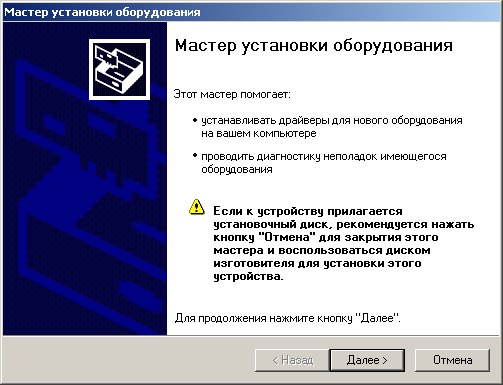
Одна из причин, по которой не удаётся установить драйвер и использовать устройство в компьютере является отсутствие поддержки функции PnP устройством. Устройство без функции PnP в наше время встречается довольно редко, но всё же некоторые пользователи вынуждены пользоваться устаревшими компьютерами и устройствами.
PnP расшифровывается как Plug and Play в переводе на русский вставляй и играй. Функция PnP предназначена для автоматического обнаружения и установки устройства операционной системой Windows и используется в настоящее время всеми производителями при производстве устройств, для компьютеров. Иногда таким же методом приходится устанавливать драйвера для капризных PnP устройств, к которым Windows не может определить подходящий драйвер, а есть уверенность, что имеющийся драйвер точно подойдёт. Такую установку драйвера я называю принудительной.
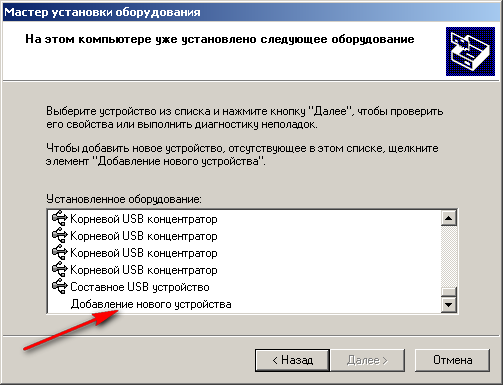
Для установки устройства в Windows для указанных случаев используется «Мастер установки оборудования». Для запуска мастера оборудования нужно нажать кнопку «Пуск» и выбрать в меню «Панель управления». В открывшемсяокне найти опцию «Установка оборудования» и два раза щёлкнуть по ней. Откроется окно мастера оборудования, где нужно нажать «Далее».
После поиска и отсутствия обнаруженного оборудования откроется окно с вопросом «Устройство уже подключено?», где нужно выбрать «Да, устройство уже подсоединено» и нажать кнопку «Далее». В открывшемся окне в списке опускаемся с помощью движка в конец списка, выбираем «Добавление нового устройства» и нажимаем кнопку «Далее».
В открывшемся окне выбираем «Установка оборудования, выбранного из списка вручную» и нажимаем кнопку «Далее». В следующем окне выбираем тип устройства, например «Звуковые, видео и игровые устройства» и нажимаем кнопку «Далее». В открывшемся окне выбираем слева производителя устройства, а справа установленное у Вас устройство.
Если устройства нет в списке, то нажимаем кнопку «Установить с диска» и в открывшемся окне указываем путь к диску или через кнопку «Обзор» к месту на жёстком диске, где есть файлы драйвера для устанавливаемого устройства. После указания места, где находится драйвер, нажимаем кнопку «OK» и устройство будет установлено. Иногда установка оканчивается не удачей.
Обычно эти проблемы связаны с назначением и распределением ресурсов для устройств. Решаются они с помощью настроек в BIOS SETUP и назначением используемых ресурсов в Windows вручную. При конфликтах устройств одно или несколько из них могут не работать. Чаще всего конфликтуют сетевые и звуковые карты.
Также распространённой причиной невозможности установки драйвера является оставшиеся в системе файлы и записи в реестре от старой неудачной установки драйвера. Для очистки системы в этих случаях можно пользоваться специальными программами и утилитами, например такими как “CCleaner”, “Your Uninstaller”, “My Drivers” и другими.
Не редко сталкивался с ситуацией, когда неисправная видеокарта не позволяла установить драйвер, либо при его установке она вообще переставала работать. Такие же проблемы бывают с сетевыми картами. Подозреваю, что и с другими устройствами может быть тоже, самое, то есть причина в неисправности самого устройства.
Если есть подозрение что проблемы в настройках BIOS SETUP, то можно попробовать сбросить их в начальные установки, то есть обнулить. Как это сделать, можно прочитать здесь.
Источник: com-p.ru